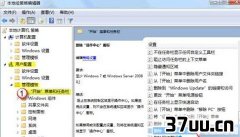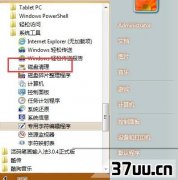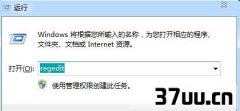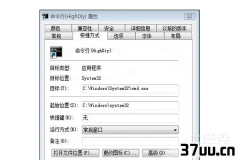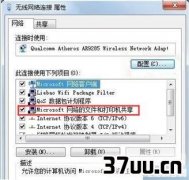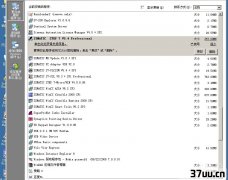惠普win7系统重装-
导读:惠普电脑Windows操作系统的电脑,在惠普电脑上,我们可以安装windows7、windows8等等操作系统,很多人都知道,惠普电脑和其他电脑在一些地方不同,所以在安装操作系统的时候,也需要我们进行专业的操作,才能保证惠普电脑安装的操作系统可以正常使用,那么你知道如何在惠普电脑上安装Windows7操作系统吗?下面我们就一起来了解一下惠普win7操作系统的安装方法吧。
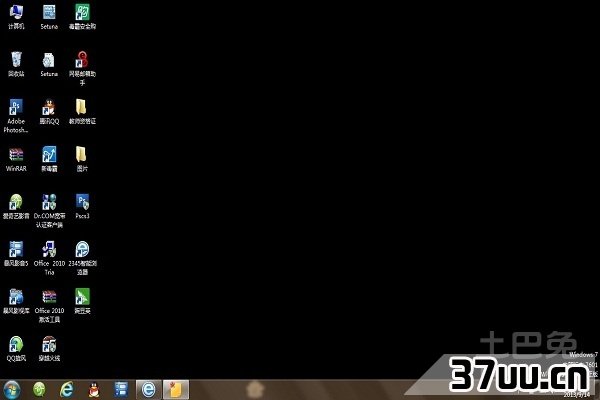
如何在惠普电脑上安装纯净版win7系统?方法/步骤1.开机马上点击F10进入BIOS界面2.选择Security选择SecureBootConfiguration3.把LegacySupport设置为Enabled4.将SecureBoot设置为Disabled5.F10保存退出。
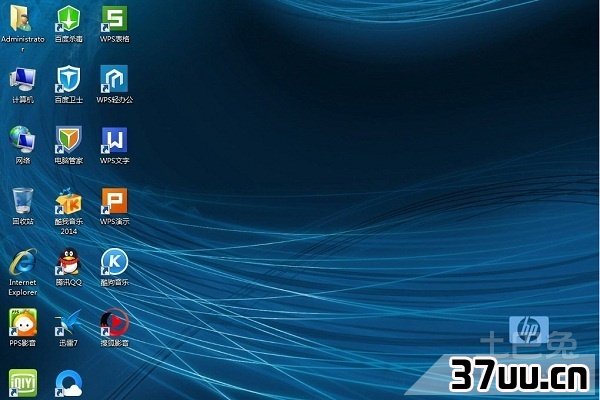
将安装光盘放入光驱,重新启动电脑.开机点击”F9”键,在出现的快捷启动菜单中选择光驱下面的SATA0回车。
屏幕上会出现“Pressanykeytobootfromcd…”的字样,此时需要按下键盘上的任意键以继续光驱引导.在本界面依次选择,在“要安装的语言”中选择“中文(简体)”。
在“时间和货币格式”中选择“中文(简体,中国)”,在“键盘和输入方法”中选择“中文(简体)-美式键盘”。
点击“下一步”。
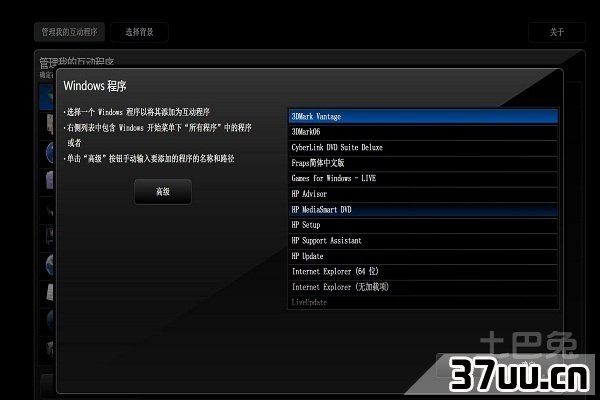
点击“现在安装”,同意许可条款,勾选“我接受许可条款(A)”后,点击下一步.选择自定义(高级),进入分区界面,点击“驱动器选项(高级)。
点击“新建(E),创建分区.设置分区容量并点击“下一步”,分区大小不能超过该磁盘本身的容量,Windows7系统会自动生成一个100M的空间用来存放Windows7的启动引导文件,点击“确定”,创建好C盘后的磁盘状态,这时会看到,除了创建的C盘和一个未划分的空间,还有一个100M的空间。
与上面创建方法一样,将剩余空间创建好,选择要安装系统的分区,点击“下一步”。
执行安装,系统开始自动安装,屏幕提示”正在安装windows…”。
完成“安装更新”后,会自动重启.出现Windows的启动界面。
安装程序会自动继续进行安装,并再次重启对主机进行一些检测,这些过程完全自动运行。
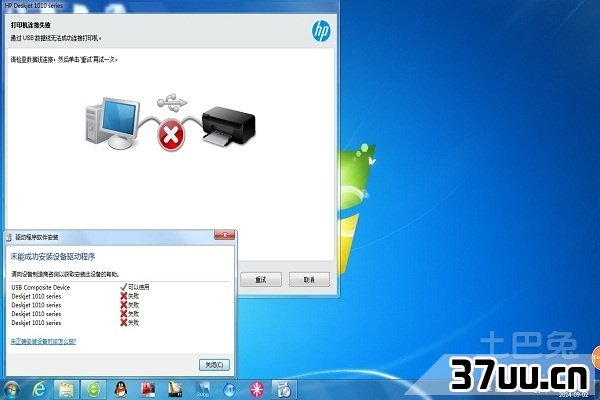
用户信息设置及完成安装。
完成检测后,会进入用户名设置界面.按照提示设置用户名,密码(需要注意的是,如果设置密码,那么密码提示也必须设置,也可选择不设置密码)设置时间和日期,点击“下一步”系统会开始完成设置,并启动,进入桌面环境,安装完成。
上面就是在惠普电脑上安装纯净版Windows7操作系统的详细方法,你学会了吗?如果你也想要在你的惠普电脑上安装windows7操作系统,那就赶快来学习一下吧,相信通过以上的介绍,你一定可以在惠普电脑上成功安装Windows7操作系统的,成功安装了windows7操作系统以后的惠普电脑,就可以帮助你完成工作了,相信以上的方法,一定可以帮助到你的。
版权保护: 本文由 奉健柏 原创,转载请保留链接: https://www.37uu.cn/detail/2959.html